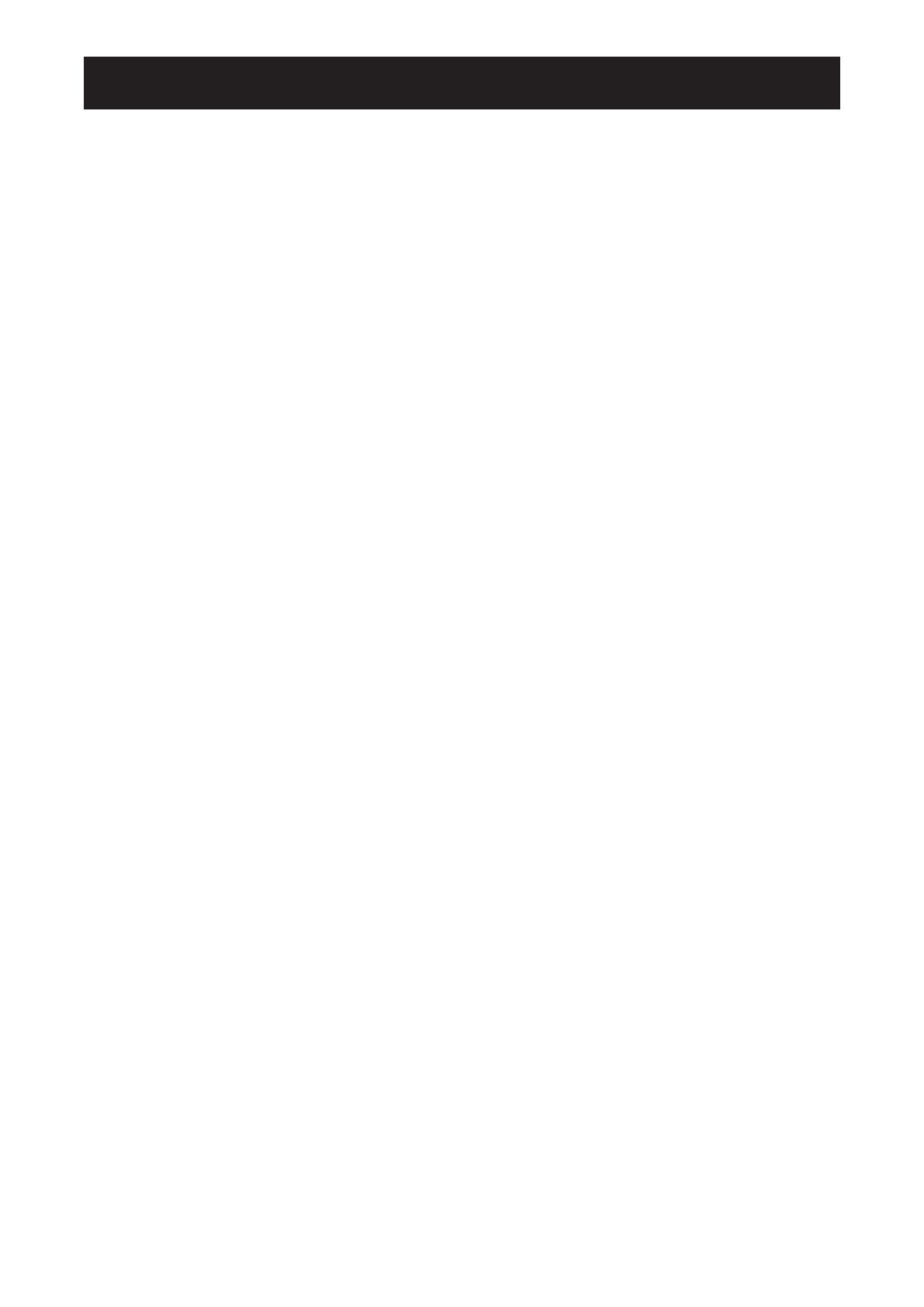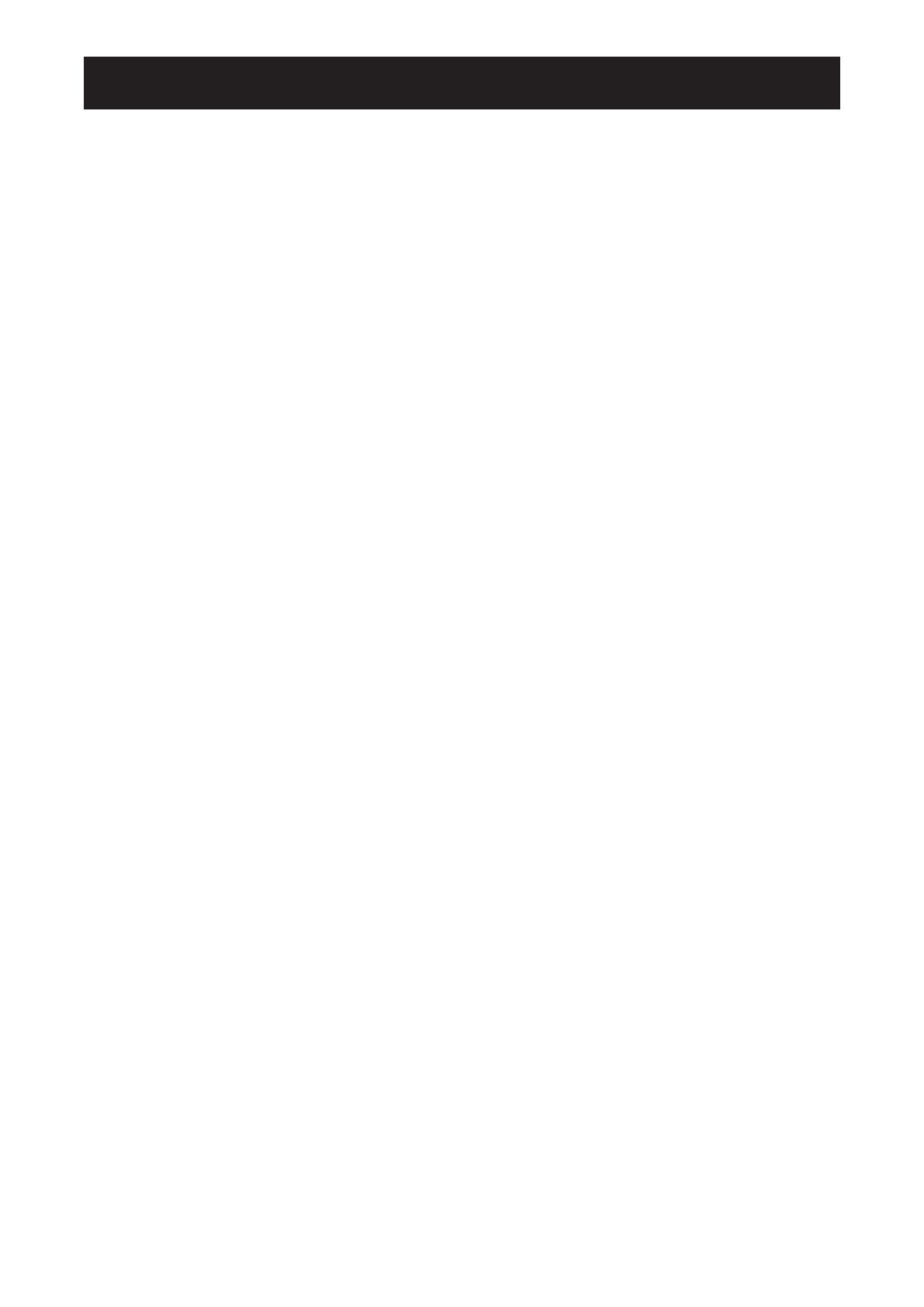
TABLA DE CONTENIDO
2
Contents
Aviso de la Comisión federal de comunicaciones (FCC, Federal Communications Commission)
(solamente para EE.UU.) .............................................................................................................................3
LA-22 / LA-24 ...............................................................................................................................................3
WEEE ........................................................................................................................................................... 3
PRECAUCIONES
Aviso .............................................................................................................................................................4
Precauciones de instalación .........................................................................................................................4
Precauciones de uso .................................................................................................................................... 5
Limpieza y mantenimiento ............................................................................................................................6
Aviso para la pantalla LCD ........................................................................................................................... 6
CAPÍTULO 1: DESCRIPCIÓN DEL PRODUCTO
1.1 Contenido del paquete ...........................................................................................................................7
1.2 Instalación ..............................................................................................................................................8
1.2.1 Instalar el pedestal
......................................................................................................................8
1.2.2 Ajustar la inclinación ....................................................................................................................9
1.2.3 Instalación en la pared ................................................................................................................9
1.3 Información general ..............................................................................................................................11
1.3.1 Vista frontal ...............................................................................................................................11
1.3.2 Botones de control ....................................................................................................................12
1.3.3 Vista posterior ...........................................................................................................................14
CAPÍTULO 2: CONEXIONES
2.1 Conectar la alimentación de CA ........................................................................................................... 15
2.2 Conectar señales de fuente de entrada ...............................................................................................16
2.3 Conectar dispositivos de audio ............................................................................................................17
CAPÍTULO 3: VISUALIZACIÓN DE MENÚS EN PANTALLA
3.1 Utilizar el menú OSD ............................................................................................................................ 18
3.2 Árbol de menús OSD ...........................................................................................................................19
CAPÍTULO 4: AJUSTAR LA PANTALLA LCD
4.1 Conguración del color .........................................................................................................................21
4.2 Conguración de la imagen ..................................................................................................................22
4.3 Conguración del menú OSD ...............................................................................................................23
4.4 Otra conguración ................................................................................................................................24
4.5 Restablecer conguración ....................................................................................................................25
CAPÍTULO 5: APÉNDICE
5.1 Mensajes de advertencia .....................................................................................................................26
5.2 Solucionar problemas ...........................................................................................................................27
5.3 Transportar la pantalla LCD .................................................................................................................28
CAPÍTULO 6: ESPECIFICACIONES
6.1 Especicaciones de la pantalla ............................................................................................................30
6.2 Dimensiones físicas .............................................................................................................................31